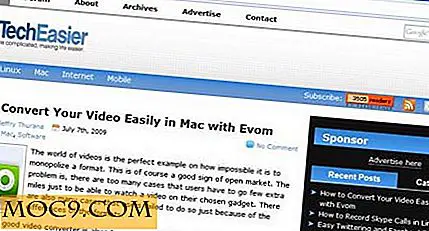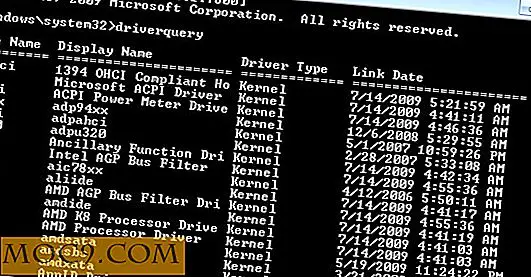Gemakkelijk een bestemmingspagina maken in WordPress
Gestart als een alternatief bloggingplatform, is WordPress uitgegroeid tot een van de meest populaire CMS (Content Management System) en wordt het door miljoenen mensen gebruikt om alles te creëren, van een eenvoudige pagina met één pagina tot een complete commerciële gemeenschap en lidmaatschapsgebied. Een gebruik dat populair is bij online marketeers, maar vrijwel onbekend voor de meest informele gebruikers, is het maken van bestemmingspagina's.
Wat is een landingspagina? Wat zijn de verschillen tussen een bestemmingspagina en een startpagina? Wat is de gemakkelijkste manier om een bestemmingspagina in WordPress te maken? Hier zijn de antwoorden op die vragen en meer.
Bestemmingspagina versus startpagina
Een bestemmingspagina betekent precies wat de naam doet vermoeden: het is de pagina waar uw bezoekers terechtkomen. Meestal is dit de startpagina, maar het kunnen ook andere pagina's zijn. Maar een onderscheidend verschil tussen beide is dat een landingspagina meestal bedoeld is om de aandacht van bezoekers te trekken en hen ertoe te bewegen iets te doen. De populairste acties die een bestemmingspagina door een bezoeker wil laten doen, zijn abonneren op een e-maillijst, een product kopen, op een koppeling / knop klikken of iets met sociale media delen.
In tegenstelling tot de gebruikelijke startpagina laat een landingspagina bezoekers niet rondlopen op zoek naar iets om te doen. Een bestemmingspagina is ook een statische pagina met één doel, in tegenstelling tot een multifunctionele homepage die meestal dynamisch is.
Dat is waarom, om het doel te bereiken, een goede bestemmingspagina moet hebben:
- een eenvoudige structuur en minimalistisch ontwerp
- geen storende zijbalken
- geen voettekst
- een minimale header om bezoekers meteen naar de kopie te brengen
Een bestemmingspagina maken
Er zijn verschillende manieren om een bestemmingspagina binnen WordPress te maken.
- U kunt een vooraf gemaakt bestemmingspaginathema gebruiken . Er zijn gratis en betaalde opties die u meteen kunt installeren en gebruiken, maar in deze richting gaan, zal u meestal beperken wanneer u de website later uitbreidt. En je zult voor eeuwig vastzitten aan het thema.
- Als u goed bent in ontwerp, HTML en CSS, kunt u uw eigen sjabloon voor bestemmingspagina's maken . De rest van ons kan doorgaan naar de volgende opties.
- Degenen die een snelle oplossing willen die thematisch onafhankelijk is, kunnen een van de vele beschikbare WordPress-plug-ins gebruiken om een bestemmingspagina op uw site te maken. Een optie die zowel gratis als functioneel is, is WordPress bestemmingspagina's.
- Een andere optie is om plug-ins voor het maken van paginabuilders te gebruiken. Als u zich avontuurlijk voelt en een bestemmingspagina wilt maken die precies aan uw behoeften voldoet, kunt u deze route gebruiken om de pagina-elementen opnieuw in te delen volgens uw voorkeuren. Er zijn veel van dergelijke plug-ins; de meeste zijn niet of niet volledig functioneel. Er is een uitzondering op de regel: Page Builders by SiteOrigin is zowel gratis als krachtig. Combineer het met de gratis SiteOrigin Widgets-bundel om meer kracht toe te voegen.
Paginabuilders gebruiken om uw bestemmingspagina te maken
U kunt een van de bovenstaande opties gebruiken voor uw bestemmingspagina. Maar laten we plezier maken en pagina-bouwers van SiteOrigin proberen. Begin met het installeren van de plug-in uit het menu "Plug-ins -> Nieuw toevoegen" van WordPress.

Nadat u de plug-in hebt geactiveerd, gaat u verder met het maken van een nieuwe pagina met behulp van het menu "Pagina's -> Nieuw toevoegen".

De plug-in zal een nieuw tabblad "Paginabuilder" toevoegen naast de standaardtabbladen "Beeld" en "Tekst". Kies het tabblad Paginabuilder om uw reis te beginnen.

De basiswerkstroom van het gebruik van deze plug-in is om rijen toe te voegen, te verdelen en de grootte van de rijen aan uw behoeften aan te passen en de rijen in te vullen met widgets die u nodig hebt. Door de combinatie van rijen en widgets te gebruiken en door de widgets in te delen en opnieuw in te delen (u kunt ze slepen en neerzetten), kunt u vrijwel elke lay-out en elke inhoud op uw pagina maken.

Als je de SiteOrigin Widgets-bundel samen met Page Builder hebt geïnstalleerd, heb je een heleboel aanpasbare widgets in je arsenaal. De meest gebruikte widget is de "SiteOrigin-editor" die u kunt gebruiken om tekst in te voeren. Er zijn ook slider-, afbeelding-, knoppen- en meer bruikbare widgets.

U kunt de widgets bewerken, dupliceren, verwijderen en verplaatsen. Ga wild. Gebruik de visuele editor om de pagina in realtime te bewerken.
Nadat je klaar bent met de aanpassing, klik je op 'Concept opslaan' om je werk op te slaan of op 'Publiceren' als je klaar bent om het met de wereld te delen.
Voor meer informatie over het gebruik van de Page Builder, kunt u de documentatie raadplegen.
Meer en meer opwindend
Nadat u klaar bent met het maken van uw bestemmingspagina, kunt u deze verder verbeteren door coole knoppen en andere symbolen toe te voegen met Shortcodes Ultimate en deze te integreren met pop-ups, call-to-actions en andere meldingen om e-maillijsten samen te stellen met Icegram. Maar dat zijn verhalen voor een andere keer.
Heb je geprobeerd om je eigen bestemmingspagina in WordPress te bouwen? Welke methode gebruikt u? Deel uw ervaringen met behulp van onderstaande opmerkingen.